Druckerverbindungsmethoden über ein lokales Netzwerk

- 4156
- 797
- Fr. Aliyah Krippner
Office -Institutionen haben häufig mehrere Jobs mit Computerausrüstung, die mehrere Produktionsaufgaben ermöglichen. Der Drucker für den Druck wird jedoch häufig nur in einer einzigen Kopie installiert. Daher müssen Sie tragbare Flash -Laufwerke verwenden, um verschiedene Dokumente drucken zu können. Jetzt gibt es viele praktische Ideen, wie Sie einen Drucker in einem lokalen Netzwerk verbinden können. Wenn Sie sich auf eine der vorgeschlagenen Methoden konzentrieren, ist es möglich, jedem Benutzer einen komfortablen und schnellen Ausdruck von Dokumenten bereitzustellen, dessen Computergeräte über ein lokales Netzwerk mit dem Druckgerät verbunden sind.

Einrichten des Haupt -PCs
Damit jeder die Möglichkeit hat, dasselbe periphere Gerät zu verwenden, sollten einige Änderungen an den Druckeinstellungen vorgenommen werden.
Die Druckereinstellung über das Netzwerk beginnt damit, dass auf dem Hauptpersonal, mit dem die einzigen Druckapparate angeschlossen wurden, Änderungen vorgenommen werden.
Hinzufügen eines lokalen Geräts
Wenn es eine ernsthafte Aufgabe gibt, das Gerät zum Drucken mit dem lokalen Netzwerk zu verbinden, sodass jeder Benutzer freien Zugriff auf den Druck erhält, müssen Sie zunächst feststellen, an welchem PC -Drucker verbunden ist.
Es ist wichtig zu beachten. Als nächstes sollten Sie das Gerät über USB an die Computertechnologie anschließen. Der Computer selbst ermittelt das neue erkannte Gerät und bietet an, die entsprechenden Treiber zu installieren. Nach Abschluss der Installation von Treibern und Ausdrucken der Testseite können Sie weitere Empfehlungen zur Konfiguration des Druckers über das Netzwerk befolgen.
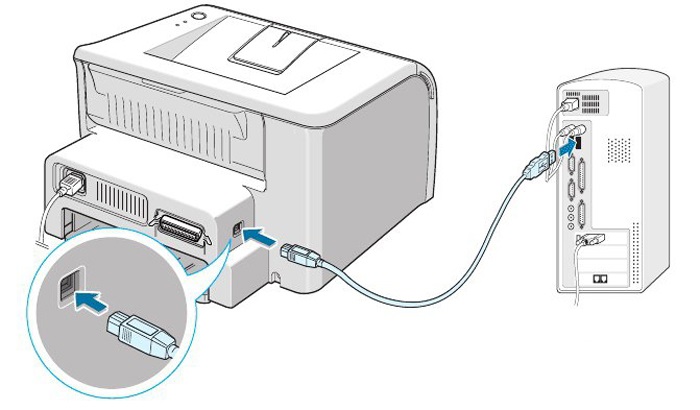
Es ist sehr wichtig, den Gesamtzugriff auf den angegebenen Druckgerät im erstellten Netzwerk zu ermöglichen. Geben Sie zunächst das "Bedienfeld" ein, wonach sie auf die Registerkarte "Drucker und Faxes" wechseln. Alle im lokalen Netzwerk befindlichen erkannten Geräte werden dort angezeigt. Es sollte genau angegeben werden, worauf es geplant ist, allgemeine Zugang zu gewähren.
Nach dem erforderlichen Symbol müssen Sie auf die rechte Maustaste klicken und zur Registerkarte "Eigenschaften" wechseln. Im geöffneten Dialogfeld müssen Sie "Zugriff" auswählen. Es ist eine Funktion, die den Zugriff auf den peripheren Apparat auf alle anderen Computer bietet und zu diesem Zeitpunkt auch ein Netzwerkname zugewiesen wird.
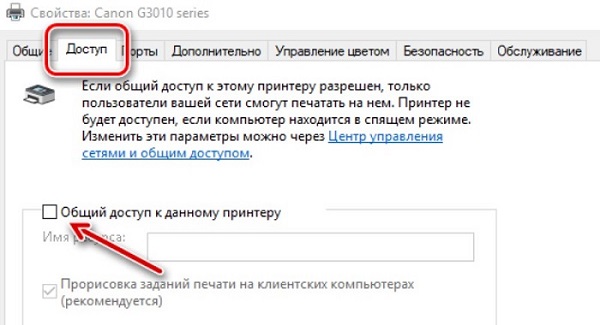
Auf der Registerkarte Sicherheit wird für alle lokalen Benutzer eine Auflösung installiert. Dies ist die Einstellung des Druckers in einem lokalen Netzwerk vom Hauptcomputer, der abgeschlossen ist. Ohne Fehler ist jedoch äußerst wichtig, alle anderen Computer im lokalen Bereich zu konfigurieren.
Festlegen der verbleibenden lokalen Computer
Die Anzahl der Computer, die im lokalen Netzwerk beteiligt sein können, ist nicht begrenzt. Es hängt alles von Produktionsaufgaben oder privaten Interessen ab. Jeder PC kann Druckressourcen verwenden, wenn Sie ihn zum ersten Mal korrekt konfigurieren.
Netzwerkdruck
Es ist wichtig zu beachten, dass der Hauptcomputer und das Druckgerät selbst enthalten sein müssen, ansonsten ist der Ausdruck unmöglich. Es ist genau dieser Parameter, der ebenfalls genau aufmerksam gemacht wird, wenn ein Computer ausgewählt wird, mit dem periphere Geräte verbunden sind.
Um die Netzwerkapparate an die Ausdrucken zu verbinden, müssen Sie das "Bedienfeld" eingeben, zu "Geräte und Druckern" und dann auf das Horizontal -Task -Feld finden, um die Registerkarte "Hinzufügen" zu finden. Wenn Sie darauf klicken, startet der PC unabhängig voneinander die Suche nach einem erschwinglichen Druckgerät, nach einer Weile wird eine Liste aller gefundenen peripheren Geräte angezeigt.
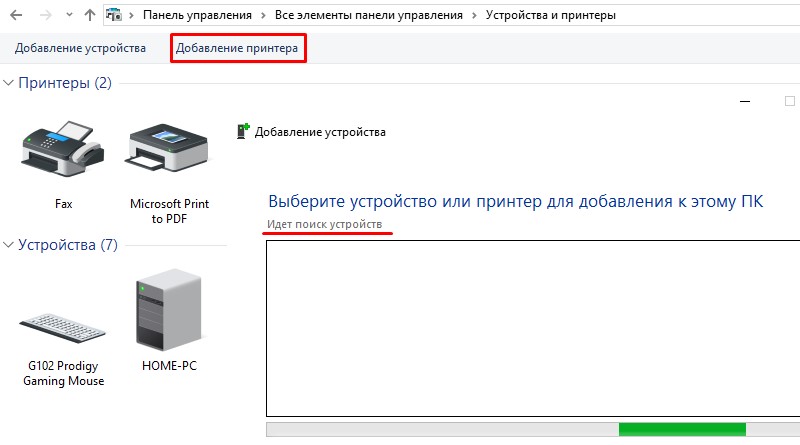
In den meisten Fällen wird ein verfügbarer Drucker gefunden, obwohl mehrere Geräte gefunden werden können. Der Benutzer ist verpflichtet, nur das Gerät hervorzuheben, aus dem es in Zukunft Dokumente drucken soll.
. Das Betriebssystem selbst entdeckt die Treiber, es wird eine Installation durchgeführt, sodass Sie nur auf den erfolgreichen Abschluss des Prozesses warten müssen.
Nur in extrem seltenen Fällen kann es passieren, dass die Suche nach Fahrern im Scheitern endet. Sie werden einfach nicht entdeckt. Dies geschieht, wenn es keinen Zugriff auf das Internet gibt und auf dem Festplatten -PC -Treiber nicht gespeichert wird. In diesem Fall muss der Benutzer entweder die Treiber von einem anderen PC herunterladen, der Zugriff auf das globale Web hat, oder die Discs verwenden, die mit dem Gerät zum Drucken geliefert wurden. Leider gibt es keinen anderen Ausweg.
Ein weiterer wichtiger Punkt: Auf dem Netzwerkgeräte muss der Parameter „Standardgeräte“ eingestellt werden, damit Sie den Ausdrucksprozess sofort starten können.
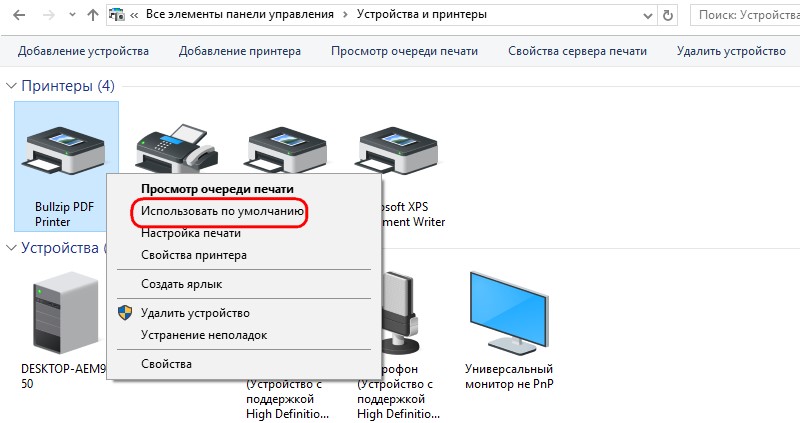
Verbindung über IP
Die Arbeit einiger Unternehmen und Büros beinhaltet die Verwendung einer ziemlich kleinen Anzahl von Computern und Laptops. Daher gibt es hier keine Probleme, einen bestimmten Computer auszuwählen, der für den Drucker im lokalen Netzwerk konfiguriert ist.
Aber es gibt etwas andere Situationen. Zum Beispiel funktioniert eine große Anzahl von Computern gleichzeitig im Büro. Und dann ist es viel schwieriger, nach dem richtigen Auto in der riesigen Liste zu suchen. Dies beraubt eine gewisse Überlegenheit der Möglichkeit des Druckens über MFP, das über ein lokales Netzwerk verbunden ist.
In diesem Fall gibt es eine hervorragende Lösung. Verwenden Sie dazu die Einstellungen über IP. Es wird ausreichen, die vom Router ausgegebene IP -Adresse zu kennen.
In diesem Fall ist es notwendig:
- Öffnen Sie das Menü „Druckerinstallation“, wie es im vorherigen Fall getan wurde
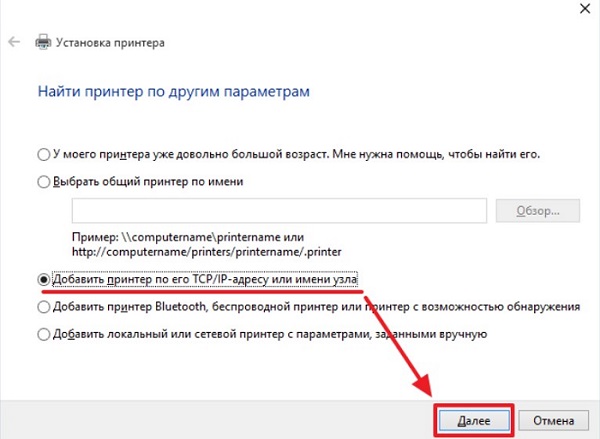
- Geben Sie die genaue Adresse des Computers und den Namen des Druckers an
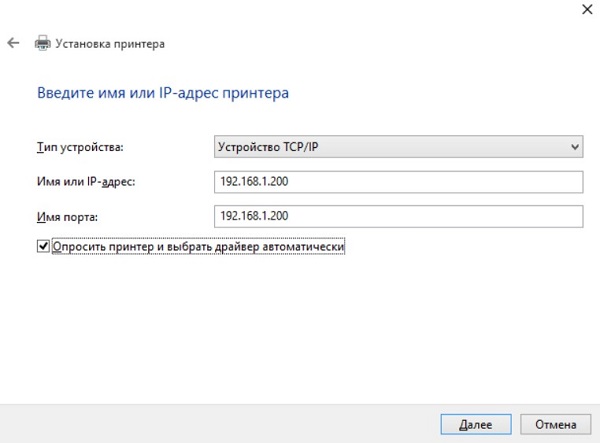
- Drücken Sie die Taste "Weiter";
- handeln nach dem bereits vorgeschriebenen Algorithmus.
Die einzige Schwierigkeit, die der Benutzer während der Konfiguration begegnen kann, ist die Definition einer genauen AI-PI-Adresse.
Denken Sie daran, dass Sie die Adresse des Computers verwenden müssen, der physisch mit dem allgemeinen Drucker verbunden ist. Um die IP -Adresse zu bestimmen, benötigen Sie:
- Das „Netzwerkmanagementzentrum“ öffnen;

- Klicken Sie auf die verwendete Internetverbindung
- Warten Sie auf die Öffnung des neuen Fensters "Zustand";
- Klicken Sie im Abschnitt "Verbindung" auf die Schaltfläche "Informationen"

- Im nächsten Fenster werden alle erforderlichen Informationen angezeigt
- Kopieren oder schreiben irgendwo Nummern aus der Zeilen -IPv4 -Adresse.

Es bleibt, den Prozess zu vervollständigen, der bereits durch die vorherige Führung vertraut ist und ein Testblatt ausdrucken.
Über den Druckserver
Immer mehr Modelle von multifunktionalen Office -Geräten, bei denen Drucker, Scanner und Fotokopie kombiniert werden, sind mit Anschlüssen zum Anschließen eines Internetkabels ausgestattet. Dies ist ein integrierter Druckserver, der Netzwerkausrüstung ist.
Es ist wichtig zu beachten.
Der Vorteil dieser Verbindungsmethode besteht darin, dass sie nicht ständig als Computer arbeiten muss.
In diesem Fall ist es notwendig, diese Abfolge von Operationen einzuhalten:
- Mit dem Internetkabel, mit dem der Dienstanbieter gelegt werden sollte, verbinden Sie den Drucker und den LAN -Anschluss am Router
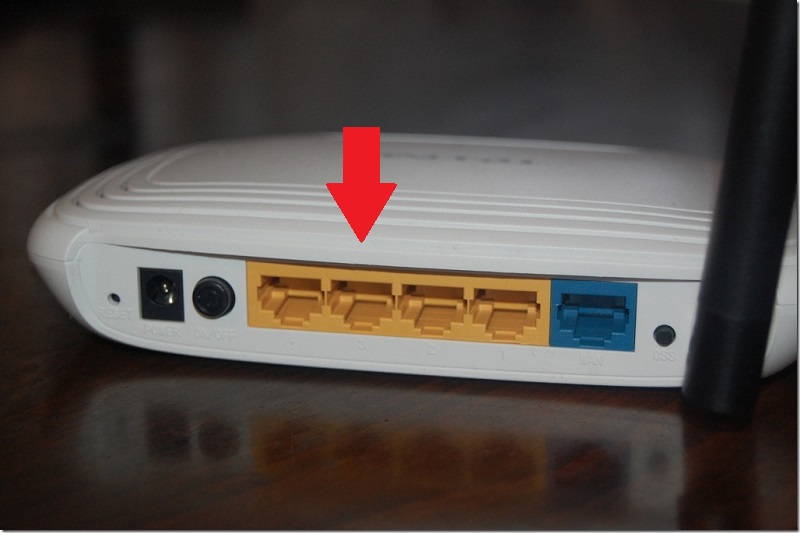
- Basierend auf den Anweisungen aus der dazugehörigen Dokumentation für das Gerät setzen Sie eine separate spezifische IP -Adresse auf das Gerät
- Starten Sie über das „Bedienfeld“ den Prozess der Installation des Druckers
- Jetzt müssen Sie eine Marke gegenüber dem Element "Erstellen Sie einen neuen Port erstellen"
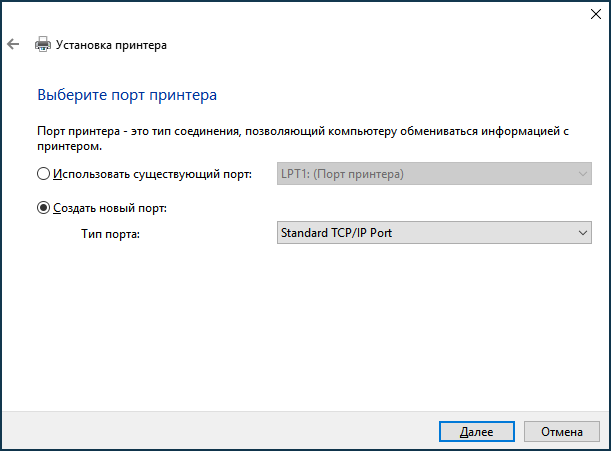
- Der Abschnitt „Port -Typ“ muss die TCP -IP -Version angeben
- Verschreiben Sie im neuen Fenster zur Installation des Druckers eine IP -Adresse Ihres gemeinsamen Bürodruckers
- Geben Sie den Namen des Ports an;
- Konfigurieren Sie aus den oben genannten Anweisungen das lokale Gerät.
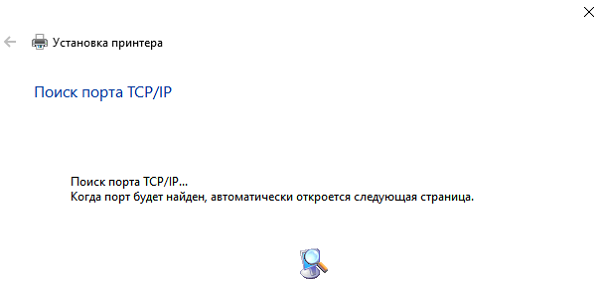
Es ist wichtig zu beachten.
Welche Verbindungsoption in einer bestimmten Situation zu wählen ist, hängt von bestimmten Umständen ab. Jeder von ihnen hat seine eigenen Stärken und Schwächen.
Die Installation der verfügbaren Druck peripheren Geräte in einem Büro oder Haus wird nicht von Schwierigkeiten begleitet. Es ist sehr wichtig, den Empfehlungen von Spezialisten zu befolgen, dank der Dokumente von einem PC ohne Probleme.

